10 choses que vous ne saviez (probablement) pas que Fusion 360 peut faire
Lire cet article en :Deutsch (Allemand)
Les versions de Fusion 360 incluent tellement de nouvelles fonctionnalités qu'il peut être facile d'ignorer et d'oublier de nouvelles fonctionnalités intéressantes. Nous voulons nous assurer que vous êtes au courant de toutes les choses intéressantes que vous pouvez faire pendant votre flux de travail de modélisation 3D avec Fusion 360. Pour vous aider à ajouter à votre boîte à outils, améliorer votre flux de travail et peut-être même susciter de nouvelles idées, voici quelques choses que vous ( probablement) ne savait pas que Fusion 360 pouvait le faire.
1. Remplacez un matériau d'apparence en faisant glisser un nouveau matériau sur le matériau existant
Vous avez terminé le modèle, vous lancez le rendu, puis le client vous appelle :"Nous voulons opter pour une finition différente". Votre cœur tombe. C'est plus de 30 composants à reconfigurer, n'est-ce pas ? Mauvais. Remplacer toutes les instances d'une certaine texture par une texture différente est beaucoup plus facile que vous ne le pensez. Si vous avez besoin de remplacer une texture, faites simplement glisser la nouvelle sur l'ancienne dans le modèle :
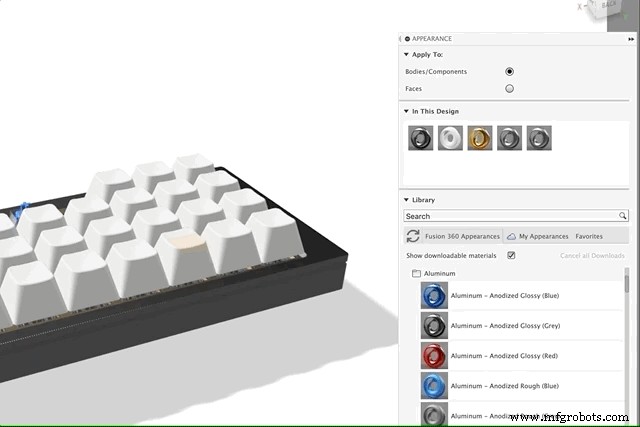
2. Textures personnalisées
Nous allons montrer celui-ci en 2 étapes. Je décris généralement le pack de textures fourni avec Fusion 360 comme «l'objectif du kit» fourni avec un reflex numérique. C'est bien, c'est fonctionnel et cela donnera d'excellents résultats, mais une fois que vous aurez atteint un certain niveau de compétence, vous voudrez une mise à niveau. Le rendu dans Fusion 360 (et dans tout autre package de rendu) n'est pas différent.
Selon la texture que vous appliquez, les options d'édition dont vous disposez sont différentes. Dans la capture d'écran ci-dessous, vous pouvez voir que nous avons une texture en plastique translucide (ABS). Vous pouvez modifier l'indice de réfraction et les distances d'absorption sous forme d'entiers, mais cela va encore plus loin.
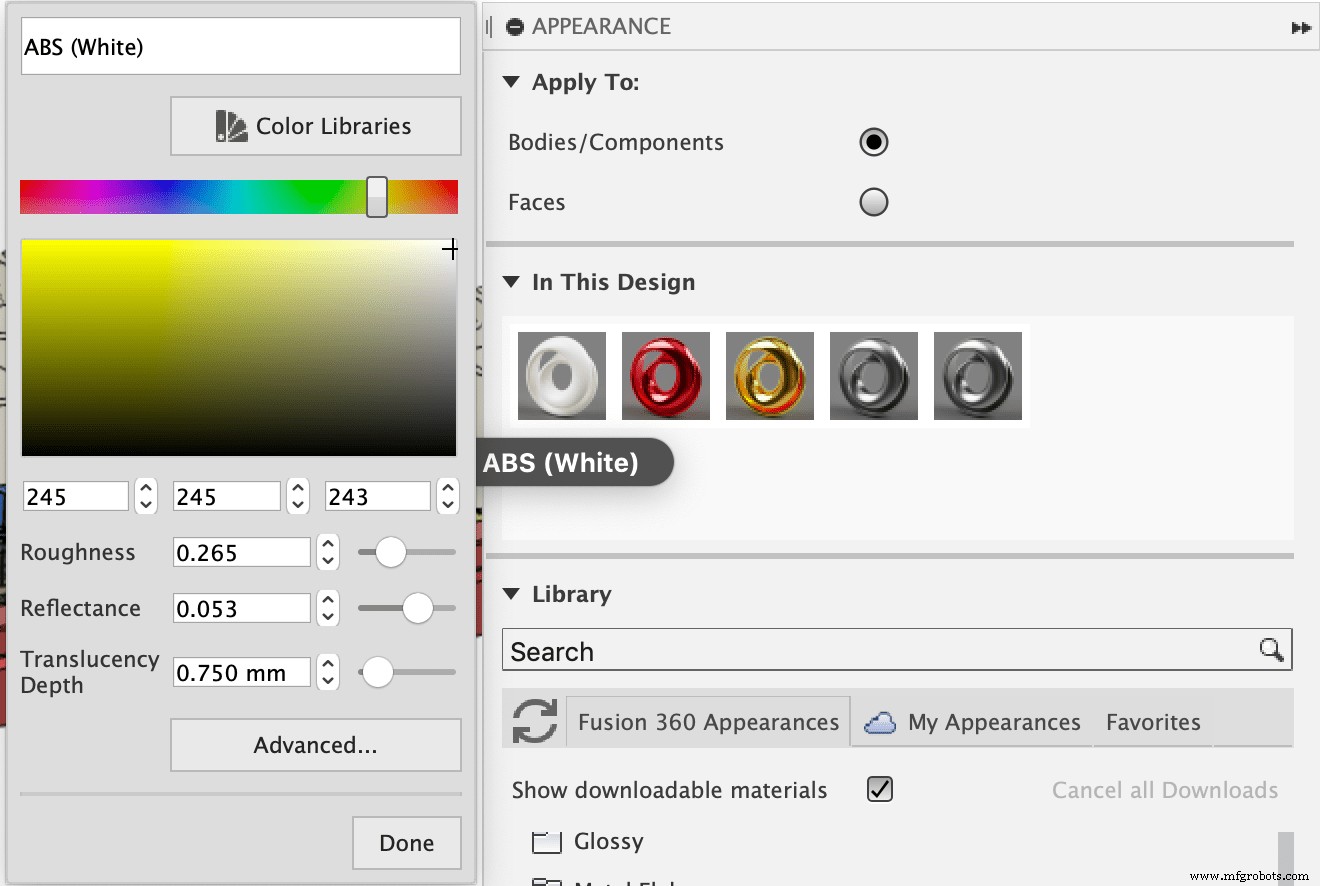
Clé pour l'image ci-dessus :
Rugosité :texture de surface, vous verrez le matériau passer du plus rugueux au plus lisse au fur et à mesure que vous le faites glisser
Réflexion :exactement à quoi ça ressemble ! Quelle est la brillance de la finition ?
Profondeur de translucidité :cela détermine jusqu'où la lumière pénétrera dans le matériau avant qu'il ne soit obscurci. Plus le nombre est grand, plus loin dans le volume vous pourrez voir !
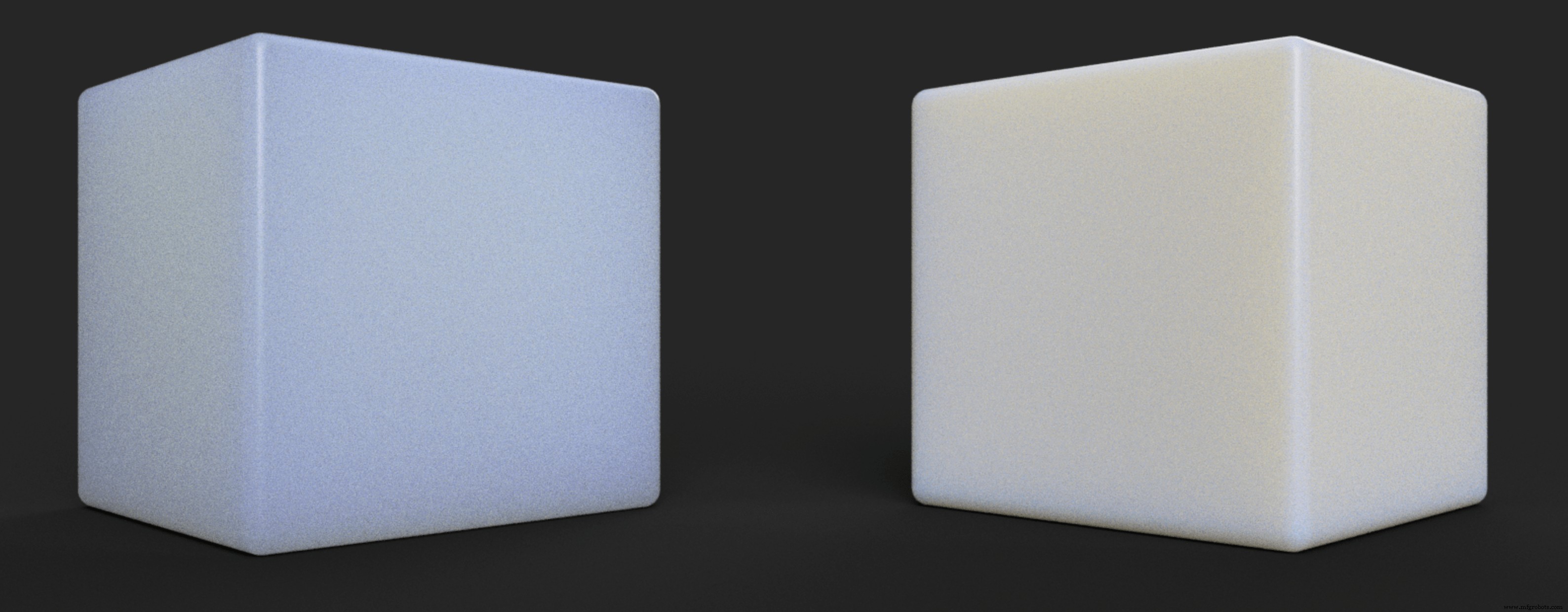
Lorsque vous examinez les paramètres avancés, vous remarquerez certaines options courantes qui vous permettront de modifier les textures. Vous pouvez plonger dans l'application de vos propres motifs de tessellation personnalisés, utiliser des textures pour émuler des sources de lumière, et plus encore.
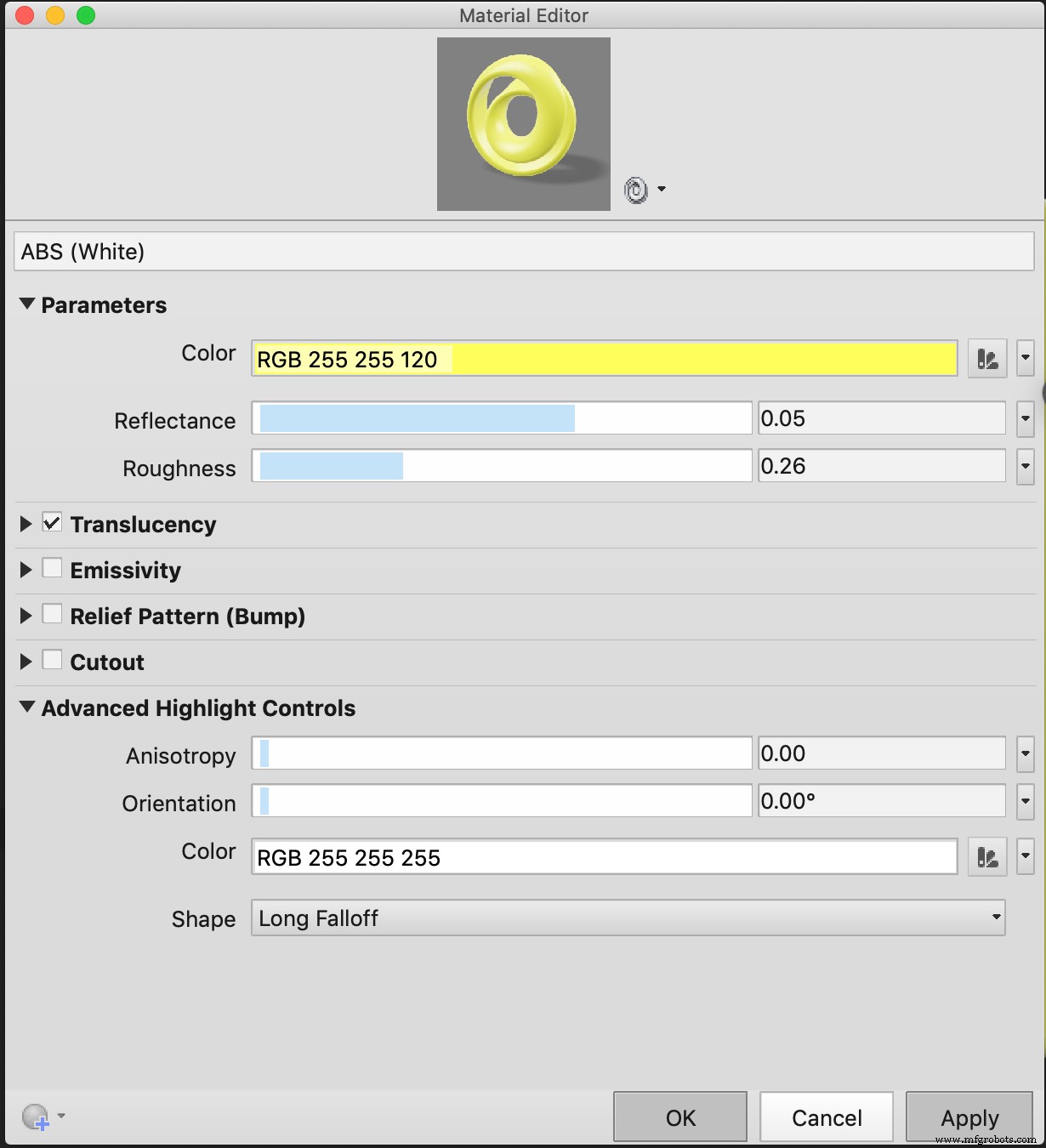
Vous voulez transformer n'importe quelle texture ou corps en source de lumière ? L'émissivité vous couvre. Vous souhaitez ajouter une texture personnalisée ? Bump mapping à la rescousse. Découpez toute tessellation avec découpe. Prêt à devenir vraiment intense? Essayez les commandes de surbrillance avancées.
3 – Créer un sandbox de modèle direct dans la modélisation d'historique avec "Create Base" fonctionnalité
Tout le monde aime les fonctions paramétriques. Le truc avec les fonctions paramétriques, cependant, c'est qu'elles peuvent commencer à faire glisser un fichier si vous êtes juste en train d'explorer. Parfois, l'esquisse a besoin d'un coup de pouce avec du travail 3D, de l'ébauche d'idées et simplement des tests et des essais. Bien sûr, tout le monde sait que vous pouvez simplement désactiver la chronologie, mais vous pouvez le faire de manière encore plus efficace. Allez simplement créer une fonctionnalité de base et vous vous donnerez un bac à sable sans chronologie dans Fusion 360. Boom, vous venez d'obtenir le meilleur de la modélisation sans chronologie et paramétrique.
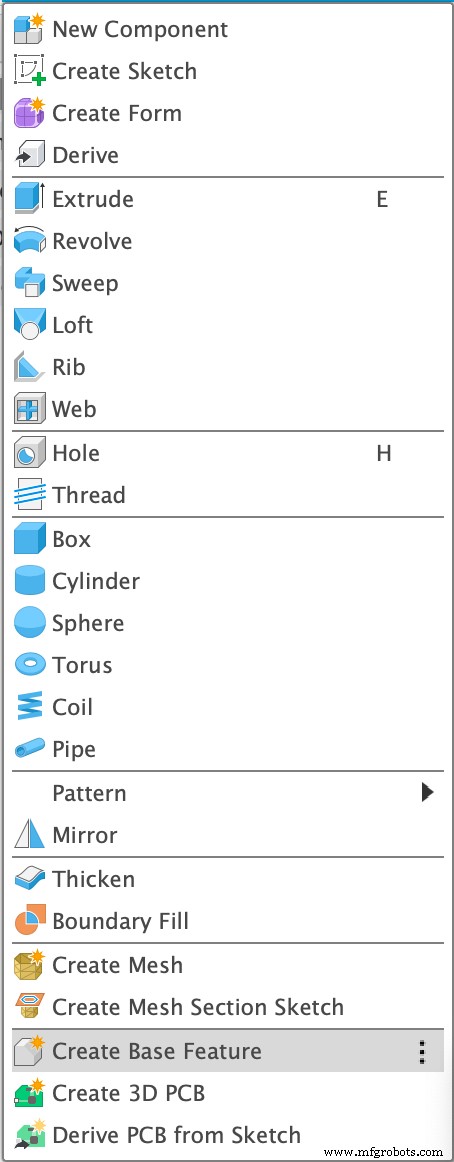

4 – Utilisez "Compute All" pour trouver les références brisées dans votre conception
Points rouges, points jaunes - nous les avons tous déjà vus dans nos chronologies. J'ai même été coupable de cela, d'autant plus qu'une échéance se rapproche. Mais saviez-vous qu'il existe un moyen simple de les trouver et de les réparer ?
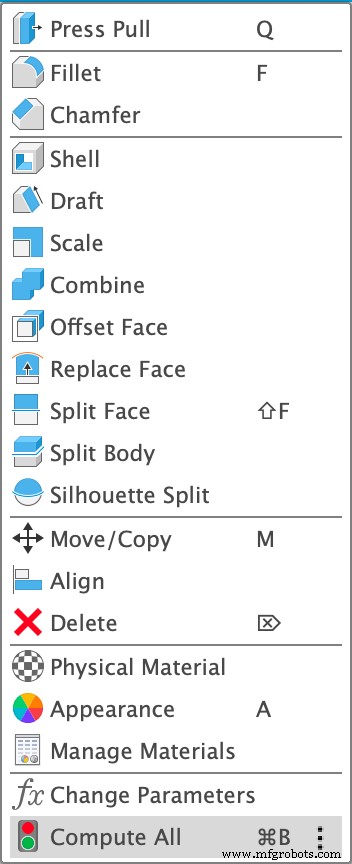
La fonction "Tout calculer" au bas de l'outil de modification est conçue pour vous aider à trouver et à corriger toutes ces erreurs jaunes et rouges dans votre chronologie. "Compute All" calcule littéralement toutes les fonctions paramétriques, vous permettant de ne pas vous soucier des erreurs de chronologie embêtantes jusqu'à ce que vous y soyez absolument obligé.
5 – Accédez à vos conceptions depuis le Web avec Fusion Team
Lorsqu'un collègue vous appelle pendant vos vacances pour vous dire :"Il y a quelque chose sur lequel nous avons désespérément besoin de votre avis ?" Votre excuse préférée est probablement :"Désolé, mon poste de travail est de retour à la maison". Eh bien, je suis sur le point de gâcher vos vacances. Vous ne le saviez probablement pas déjà, mais toutes vos données sont consultables en ligne avec Fusion Team, y compris des capacités de commentaire complètes. Vous pouvez même faire quelques modifications légères dans le navigateur. Connectez-vous simplement à a360.autodesk.com et vous pourrez vous connecter, ouvrir et même télécharger des données pour n'importe quel projet sur lequel vous travaillez.
6 – Électronique
Visitez fichier> nouvelle conception électronique, et vous aurez à portée de main toutes les fonctions que vous attendez d'un espace de CAO électronique. Schémas complets, PCB, SPICE - il pousse même les modèles 3D directement vers l'espace principal de Fusion 360.

7 - Obtenir des volumes
Vous avez quelques options pour déterminer le volume de quelque chose dans Fusion 360. Si vous cliquez avec le bouton droit sur n'importe quel corps dans le navigateur, vous verrez une option pour afficher les propriétés de cette pièce. Vous y trouverez le volume de votre modèle solide.
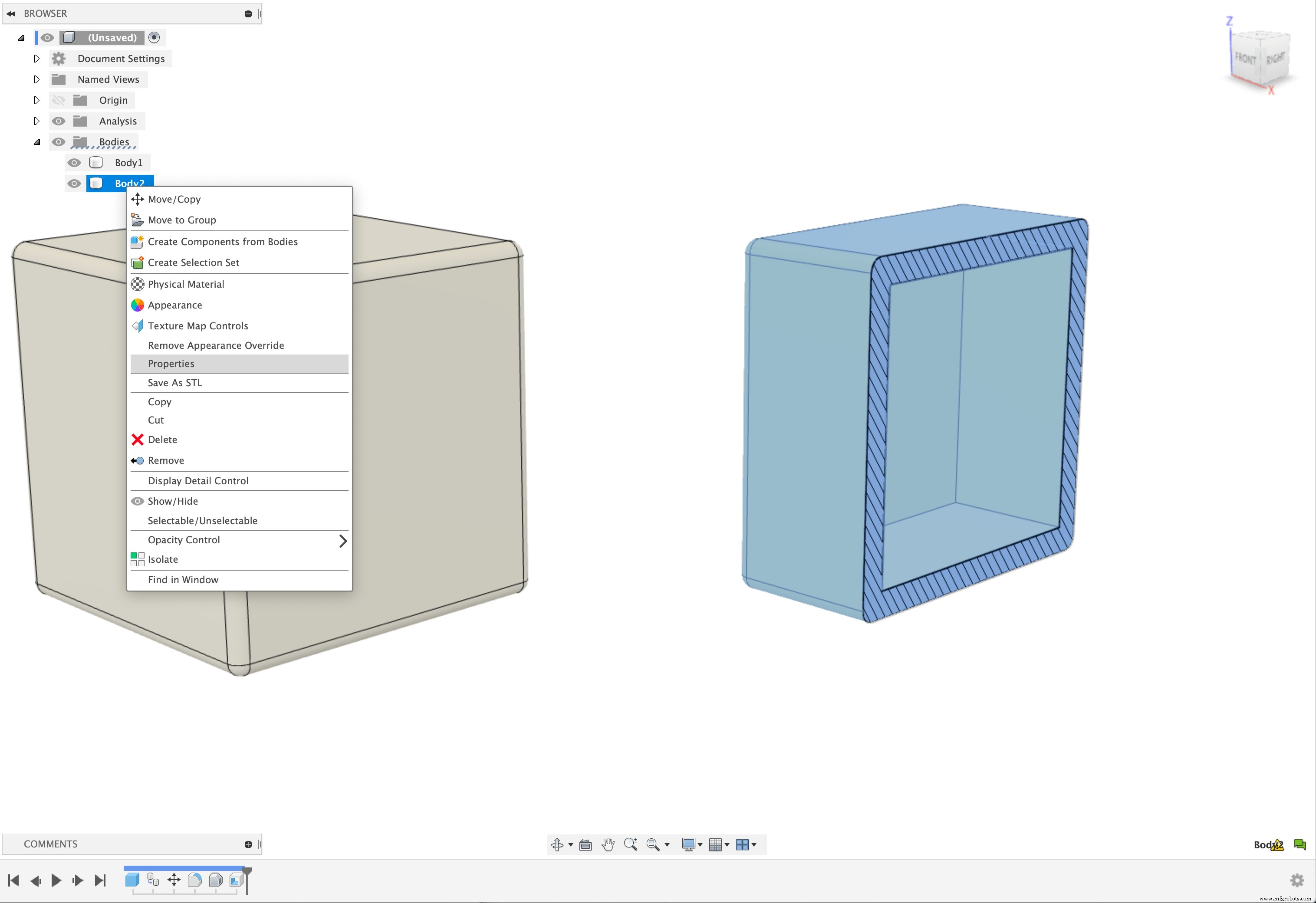
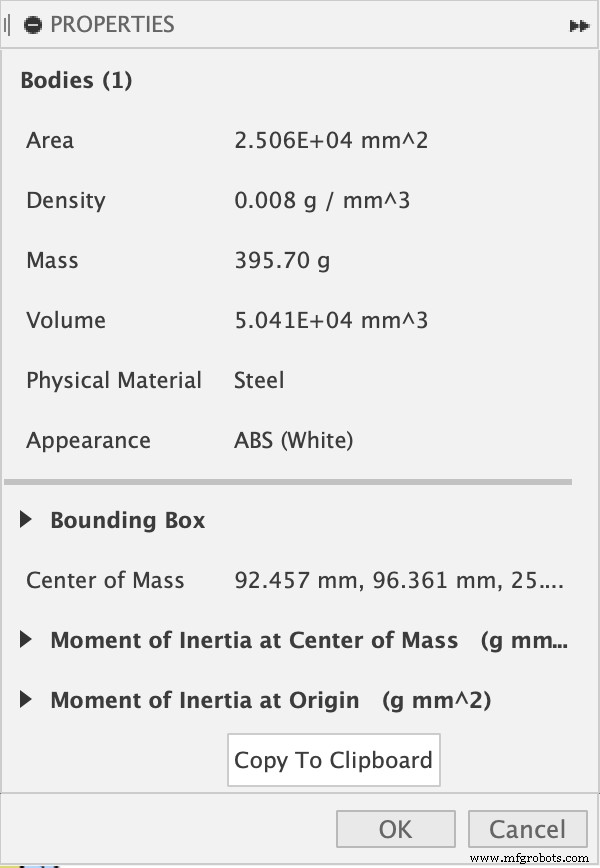
8 – Créer des matériaux physiques personnalisés
La bibliothèque de matériaux physiques de Fusion 360 est vraiment bonne. Il est conçu pour fonctionner avec NASTRAN, nous voulons donc qu'il soit aussi précis que possible. Cependant, il vous suffit parfois de charger votre propre matériel. C'est possible, c'est assez approfondi, et cela ne vaut pas la peine que nous parcourions les détails plus fins de cet article de blog, vous pouvez donc découvrir exactement comment le faire ici.
9 - Géométrie de classe A
Ouais, on va continuer à taper sur ce tambour encore un peu. Consultez un article de blog détaillé sur la géométrie de classe A dans Fusion 360 ici.
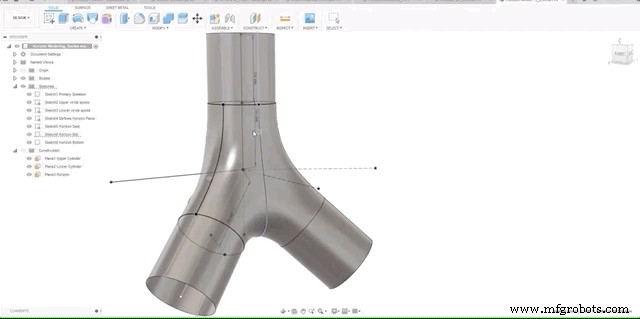
10 – HDRI personnalisé
Vous avez travaillé sur vos rendus. Votre éclairage personnalisé est parfait, vous avez composé des textures à votre goût, mais vous voulez passer au niveau supérieur. Entrez le HDRI personnalisé. Lorsque vous effectuez un rendu dans Fusion 360, à moins que vous ne régliez le curseur de luminosité sur 0, la principale source de lumière provient de l'environnement lui-même. Les HDRI contiennent des données lumineuses spécifiquement liées aux zones blanches de l'image. Le HDRI lui-même est mieux considéré comme l'une de ces images à 360 degrés enroulées autour de votre modèle en tant qu'environnement dans lequel il est rendu.
L'avantage d'utiliser un système HDRI est que vous pouvez charger tout ce qui est au format HDRI et l'utiliser à des fins de rendu. Peut-être que vous modélisez une voiture et avez besoin d'une scène de rue ou d'un équipement de plein air que vous souhaitez montrer dans son contexte. La meilleure partie est que vous pouvez même les produire vous-même avec une caméra à 360 degrés.
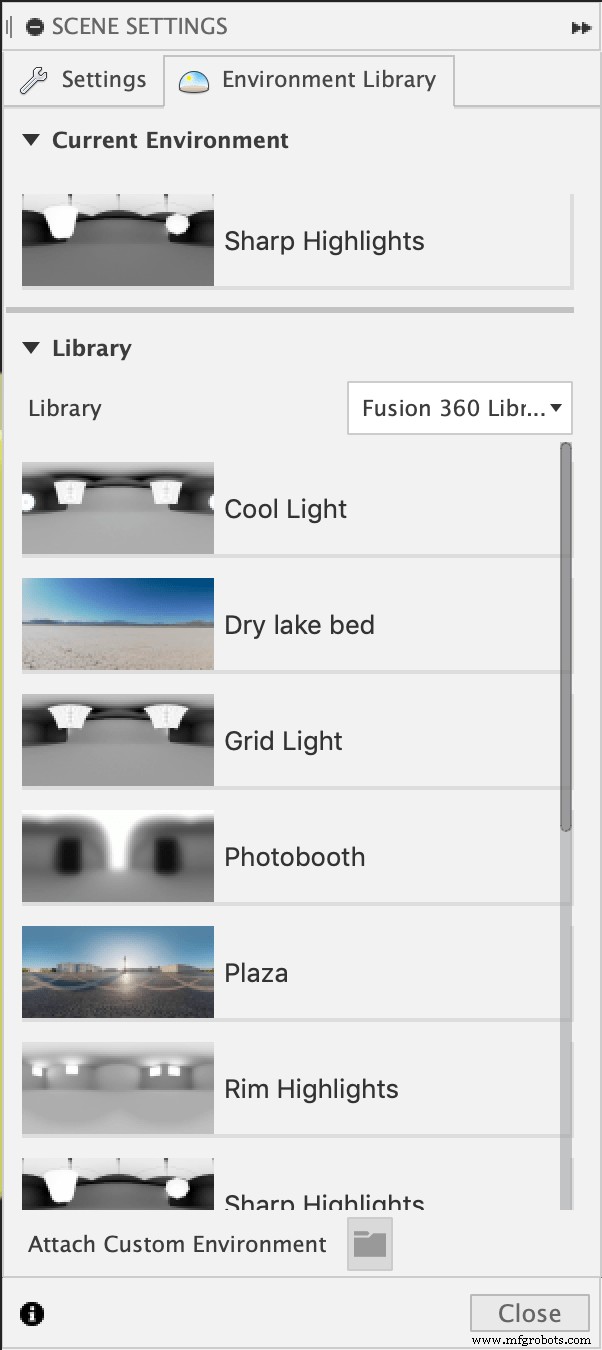
Cela complète notre liste! Faites-nous savoir quelles sont vos astuces Fusion 360 préférées moins connues dans les commentaires. Et n'oubliez pas d'essayer un essai gratuit de Fusion 360 (si vous ne l'avez pas déjà fait) ici.

Technologie industrielle
- 6 choses que vous ne saviez pas sur l'impression 3D
- Imprimantes 3D FFF :5 choses à savoir
- 5 choses que vous pouvez faire pour vous préparer au marketing basé sur les comptes
- Cinq choses que vous devez savoir sur les micro-outils
- Qu'est-ce que la conformité TAA ? 5 choses que vous devez savoir
- Ce que vous devez savoir sur le moulage de métal
- 5 choses que vous ne saviez pas sur le titane
- Ce que vous devez savoir sur la sérigraphie des PCB
- 10 faits que vous ne saviez probablement pas sur les concasseurs à béton



